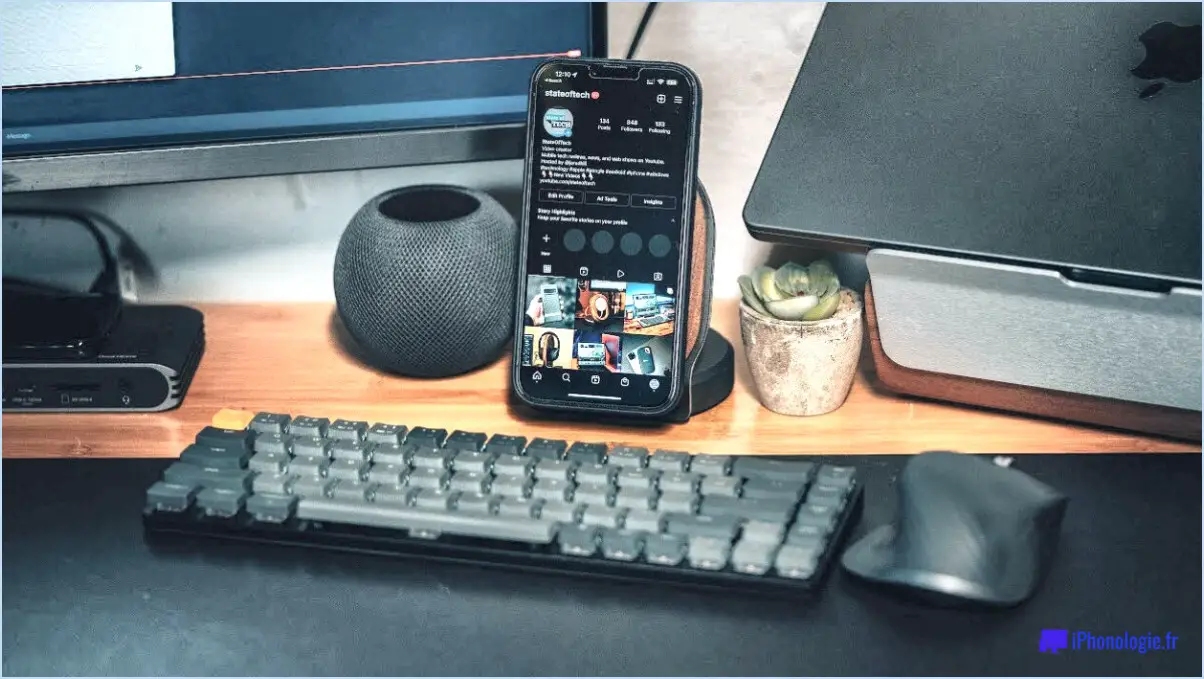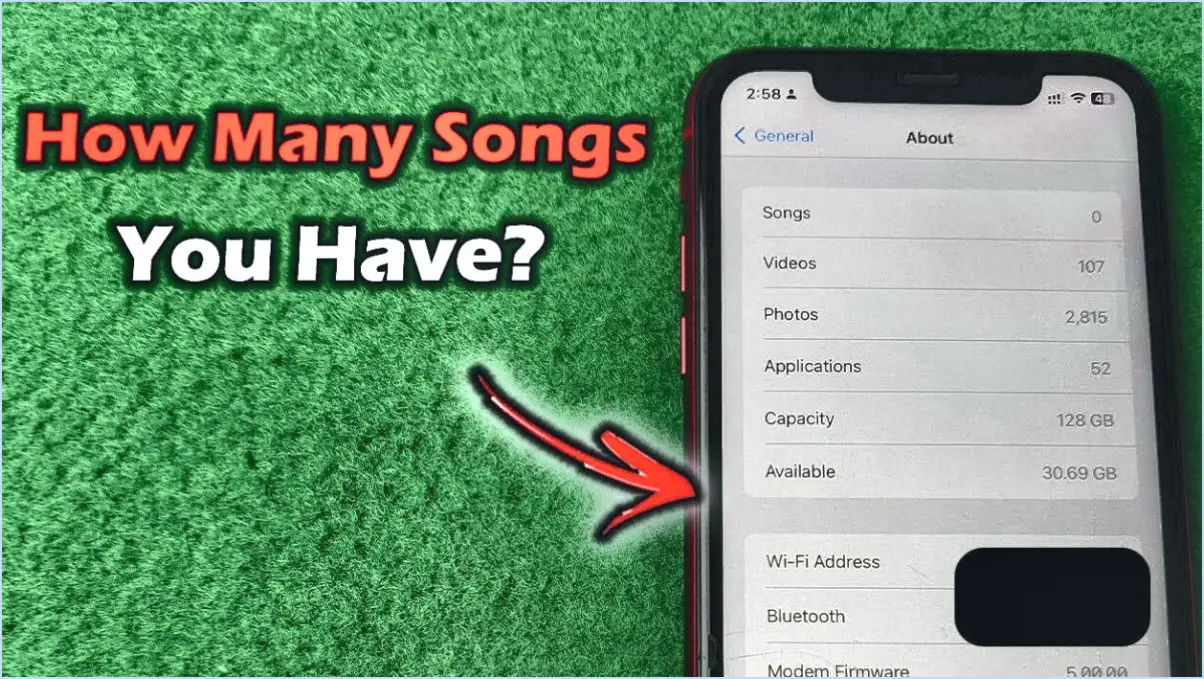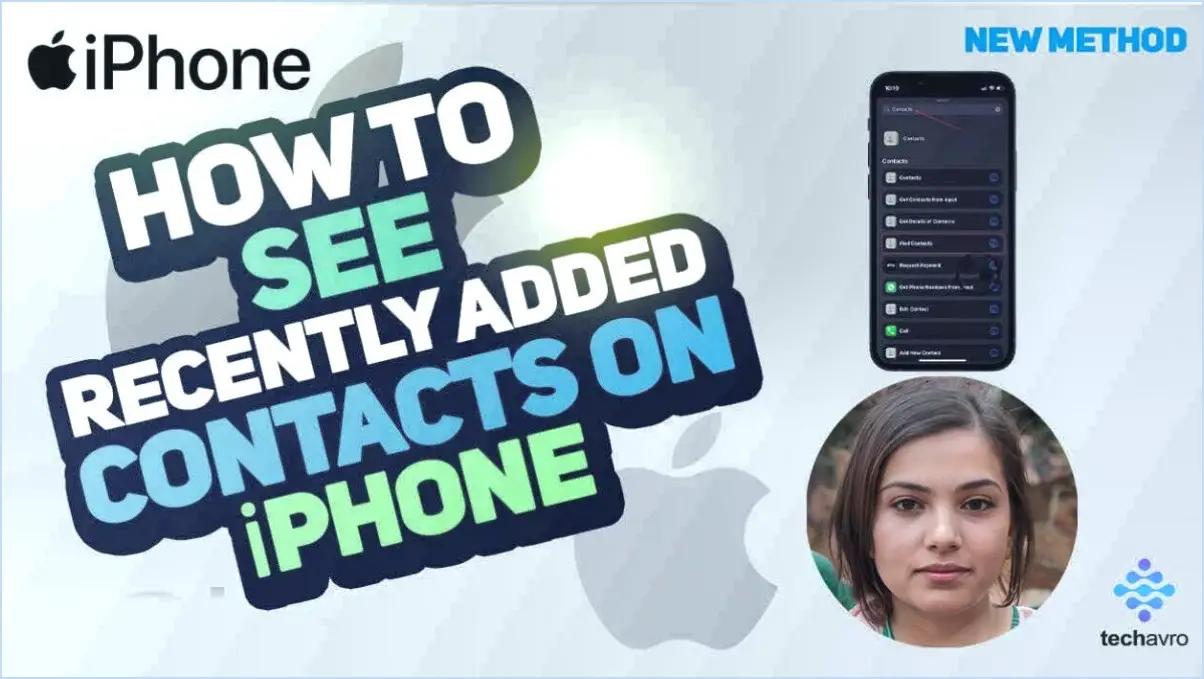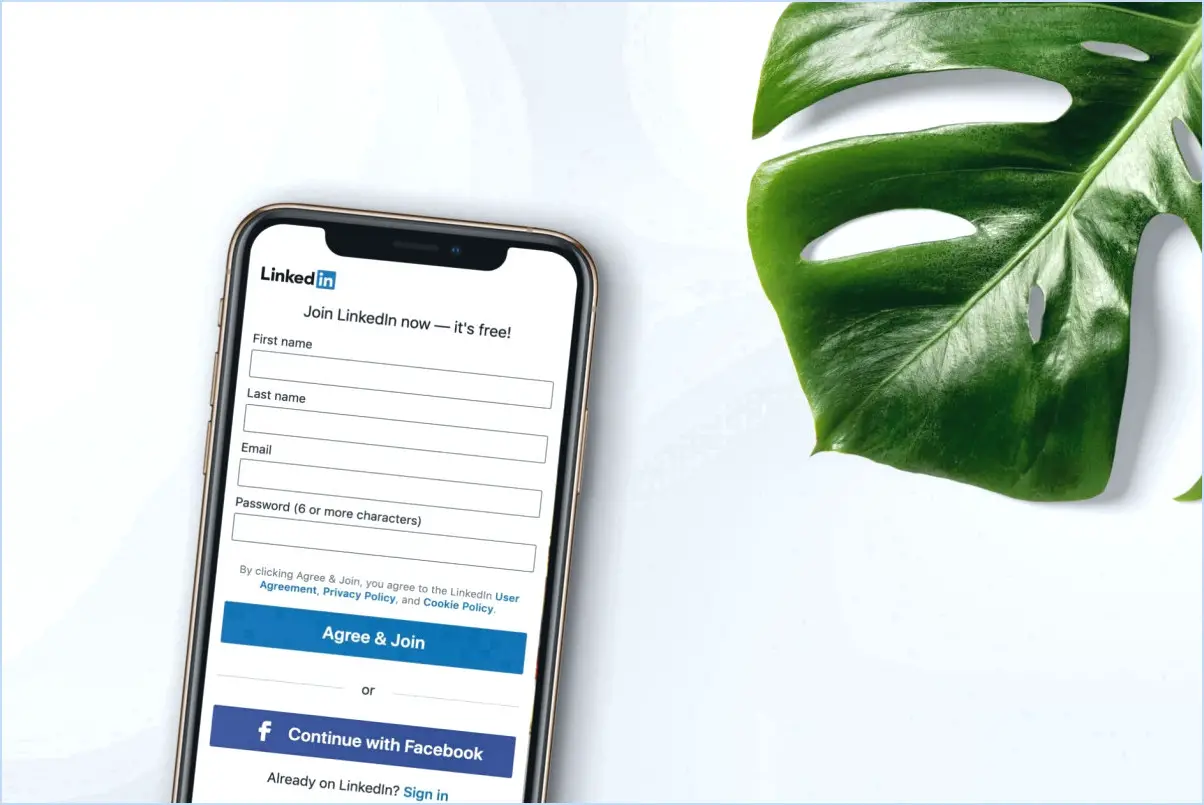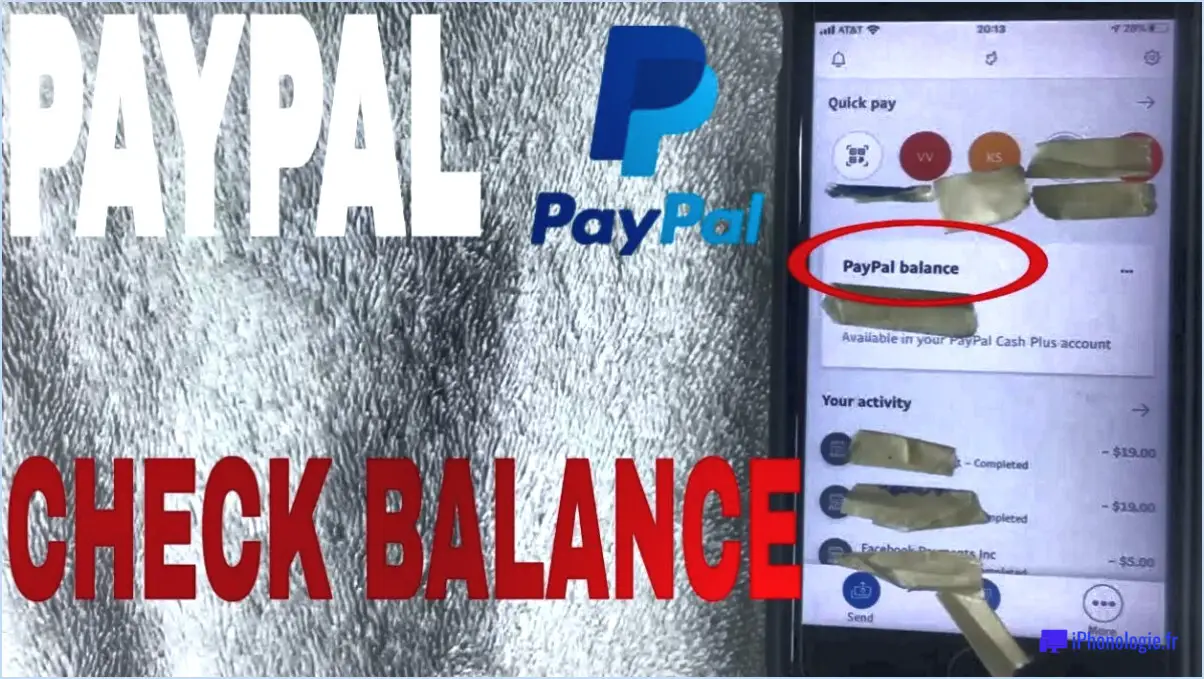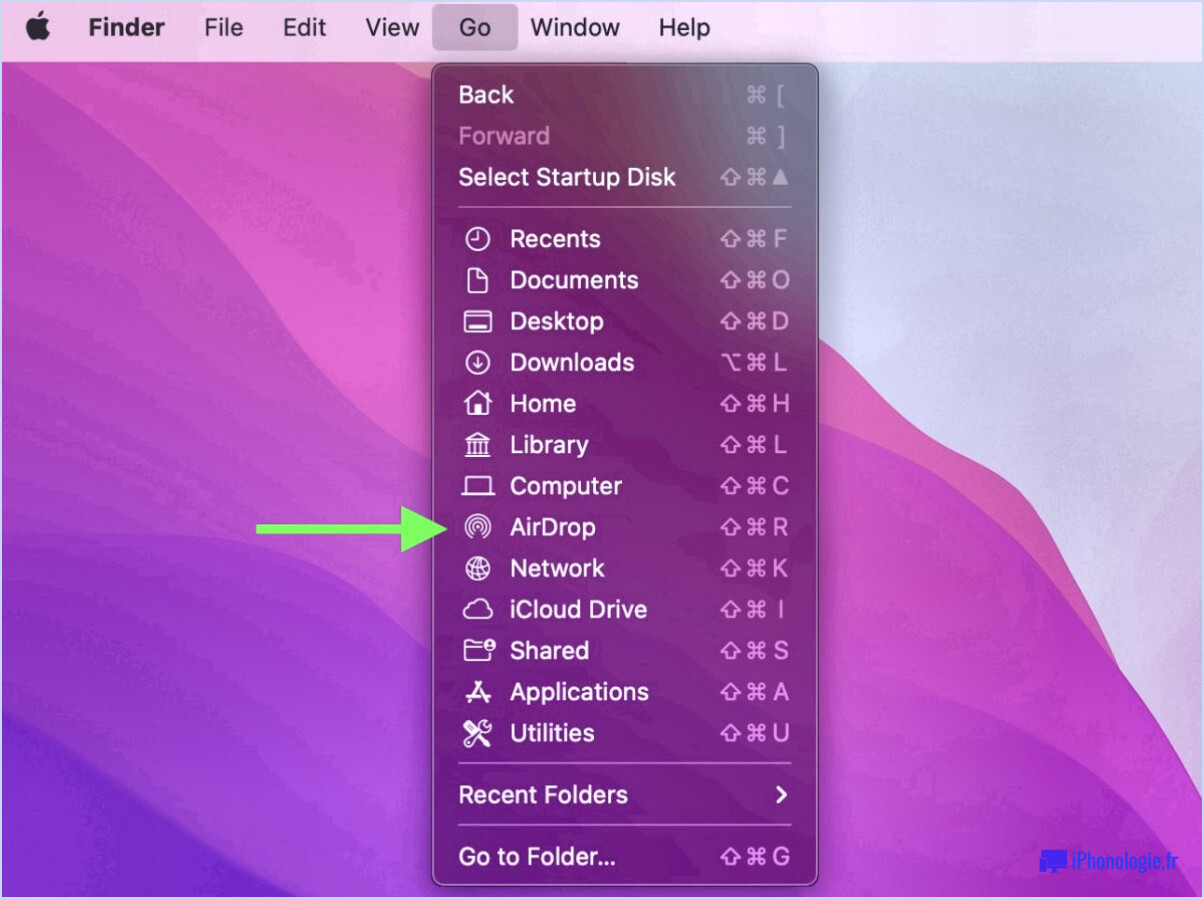Comment désactiver Google Play Store?
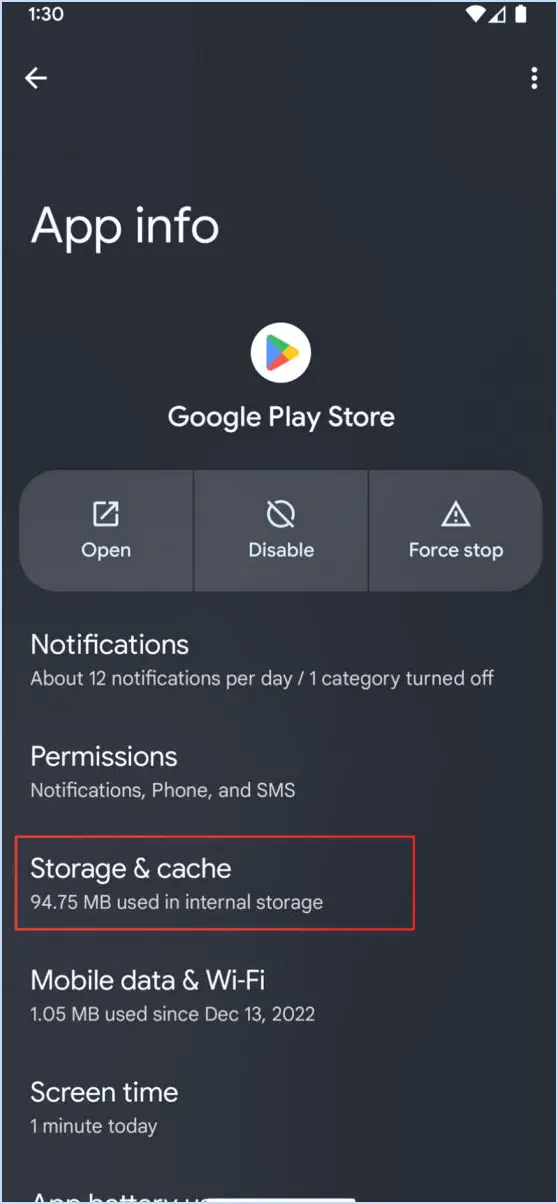
Pour désactiver le Google Play Store, procédez comme suit :
- Ouvrez le Paramètres sur votre appareil.
- Tapez sur Comptes.
- Localisez le compte Google associé au Play Store et tapez dessus.
- Tapez sur Supprimer le compte.
- Une demande de confirmation apparaît ; tapez sur Supprimer le compte à nouveau.
- Il se peut que vous deviez fournir une vérification de sécurité supplémentaire. Saisissez votre mot de passe, votre code PIN ou votre schéma de sécurité pour continuer.
En suivant ces étapes, vous aurez réussi à désactiver le Google Play Store sur votre appareil. Ce processus garantit que le Play Store et ses services associés sont déconnectés de votre compte Google. Cela peut s'avérer utile dans les situations où vous souhaitez empêcher les téléchargements d'applications, les mises à jour ou toute interaction avec le Play Store.
Il est important de noter que la désactivation du Google Play Store peut avoir un impact sur certaines fonctionnalités et activités liées aux applications sur votre appareil. Soyez prudent lorsque vous effectuez cette modification, car elle peut affecter la façon dont vous gérez les applications, installez les mises à jour et accédez à divers services Google.
N'oubliez pas que les étapes fournies peuvent varier légèrement en fonction de la version d'Android et du fabricant de l'appareil. Si vous souhaitez réactiver le Google Play Store, vous pouvez répéter ces étapes et ajouter à nouveau votre compte Google à l'appareil.
N'oubliez pas que la modification des paramètres du système peut avoir des conséquences inattendues. Procédez donc avec prudence et assurez-vous de bien comprendre les implications de la désactivation du Google Play Store avant d'effectuer toute modification.
Comment désactiver l'application Google Play Store?
Pour désactiver l'application Google Play Store suivez les étapes suivantes :
- Ouvrez Google Play Store.
- Tapez sur l'icône icône de profil en haut à droite.
- Sélectionnez « Gérer les applications & appareils ».
- Faites défiler et trouvez l'application que vous souhaitez désinstaller de votre liste des applications installées.
- Tapez sur l'application.
- Cliquez sur « Désinstaller » pour supprimer l'application de votre appareil.
En suivant ces étapes, vous réussirez à désactiver l'application Google Play Store et à désinstaller l'application souhaitée de votre appareil.
Puis-je désinstaller les mises à jour du Play Store?
Non, vous ne pouvez pas désinstaller les mises à jour du Play Store car elles font partie intégrante d'Android. Toute tentative de désinstallation de ces mises à jour se soldera par un message d'erreur d'échec de l'installation. Le système de mise à jour automatique d'Android garantit que toutes les applications, y compris le Play Store, sont mises à jour dès que de nouvelles versions sont disponibles. À moins que vous ne désactiviez les mises à jour automatiques, les versions des applications seront systématiquement mises à jour au fil du temps. Même si vous avez désélectionné l'option de mise à jour automatique, vous ne pouvez pas interrompre les mises à jour d'applications spécifiques à partir de la section « Mise à jour automatique des applications » dans les Paramètres.> Apps.
Dois-je désactiver l'application Google?
Désactiver l'application Google app et Google Play Store est sûr, mais pas impératif. Tenez compte de ces facteurs avant de prendre une décision :
- Stockage et performances: La désactivation peut libérer de l'espace et améliorer la vitesse de l'appareil.
- Fonctionnalité: Certaines fonctionnalités d'Android peuvent dépendre de l'application Google.
- Mises à jour: Des mises à jour régulières améliorent la sécurité et la convivialité.
- Source de l'application: Google Play Store est la source officielle des applications.
En fin de compte, pesez le pour et le contre pour vous aligner sur vos préférences et vos besoins.
Ce thème fonctionnera-t-il sur un appareil Samsung?
Non, ce thème ne fonctionnera pas sur un appareil Samsung. Samsung utilise son propre moteur de thème, Themes, qui est distinct de Substratum et ne repose pas sur OMS ou le cadre de superposition de Google. Par conséquent, ce thème n'est pas compatible avec les téléphones Samsung. Si vous cherchez des alternatives, pensez à Themer by Chainfire, adapté aux appareils Samsung Galaxy S5 ou Galaxy Note 6 fonctionnant sous Marshmallow (Android 6).
Puis-je l'utiliser sur d'autres ROMs / appareils?
Certainement ! Si la ROM est basée sur AOSP (Android Open Source Project), vous pouvez appliquer ce thème de manière transparente. Cependant, pour les ROMs utilisant des frameworks personnalisés comme TouchWiz ou Sense, des parties limitées du thème peuvent être accessibles en raison de différences dans les mécanismes de superposition par rapport à AOSP. Veuillez noter que la prise en charge de ces systèmes n'est pas garantie, car je ne dispose pas d'appareils de test au-delà de la ROM stock firmware, qui offre une base de référence plutôt qu'une expérience complète.